Bu gruptaki elemanlar hem zayıf akım hem de kuvvetli akım için kullanılırlar. Bu grupta Besleme Ekleme , Çoklu Hat Gösterimi ve Buat Ekleme bulunmaktadır.
Besleme Ekleme
FalcoCAD programında hesap ve şemaların düzgün çıkması için panolar arasında çizimle bağlantı yapmaya gerek yoktur.Besleme ekleme komutu bu amaçla kullanılmaz , daha çok sıradan bir sembol gibi eklenir.Besleme komutunun diğer bir kullanımı ise katlar arasında linye bağlantısını sağlamaktır örneğin zemin kattaki dükkan ile dükkana bağlı asma kat arasında linye bağlantısını sağlamaktır.Şimdi bu iki kullanımı ayrı ayrı olarak görelim.Pano bağlantılarında beslemeler sıradan sembol olarak eklenirler.Ayrıca zayıf akım beslemeleri de sıradan sembol olarak eklenirler.Burada sıradan kelimesinin anlamı hesap ve şemalara bir etkisinin olamaması.Panolar arasındaki bağlantı ve mantıksal ilişki “Otomatik Tablo Yükleme Ceveli” sihirbazında pano ağacında tanımlanır.
a)Görsel Menülerle Besleme Ekleme
Ribbon Menü>Elektrik Çizim>Ortak Elemanlar>Besleme Ekleme menüsünden besleme komutu başlatılır.Besleme ekleme komutu başlatıldığında çizim rehberi penceresi Şekil 2.1.3-A daki gibi görünecektir.
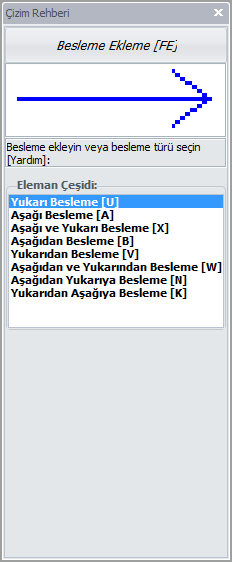
Şekil 2.1.3-A Besleme Komutu başlatıldığında çizim rehberi penceresi görüntüsü
Çizim rehberinden besleme çeşidi seçilir ve mouse imleci duvara veya bir hata yaklaştırılır.Şekil 2.1.3-B de duvara ve hata yaklaşma durumu gösterilmiştir.
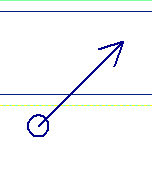 | 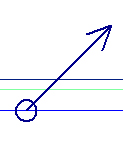 |
Şekil 2.1.3-B Besleme komutu başlatıldıktan sonra mouse imleci duvara (solda) ve hata (sağda) yaklaştırılması halide
Mouse imleci şayet bir buata yaklaştırılmış olsaydı buata kilitlecekti.Bu durumdayken bir kez tıklanır.Bir kez tıklandıktan sonra açı girilmesi istenir bu durumda açı girmek için üç seçenek bulunmaktadır bu seçenekler çizim rehberi, Açılı Çizim modu, ve mouse imlecini hareket ettirerek girilir.Açılar 0-180 arasında olmalıdır.180-360 arasında açı girilmemelidir.Açı belirlenip tıklandığında mouse imlecinin yanında “Bir besleme tıklayınız veya bitirmek için sağ tıklayın.” yazısı çıkacaktır .Bu yazının anlamı eğer asma kat veya bodrum kattaki bir besleme ile bağlantı kurulmak isteniyorsa hedef besleme tıklanır.Şimdilik sağ tıklayarak besleme eklemeyi bitirelim.
Farklı Katlardaki Linyeler Arasında Bağlantı YapmaBesleme ekleyerek farklı kattaki linyeler birbirine bağlanabilir.Bu şekildeki bağlantı yapılırsa hedef kattaki elemanlar da hesaba katılır.Öncelikle bağlantı yapılacak her iki katta birer besleme eklenmelidir.İlk önce bir kata sıradan bir sembol olarak bir besleme eklenir.Sonra diğer katta besleme eklerken “Bir besleme tıklayınız veya bitirmek için sağ tıklayın.” göründüğü anda diğer kattaki beslemeye bir kez tıklanır.Böylece her iki kat arasında beslemeler aracılığı ile linye bağlantısı yapılmı oldu.
a)Komutlarla Besleme EklemeFEED veya kısaca FE komutuyla besleme ekleme komutu başlatılabilir.Bu komut başlatıldığında komut satırı Şekil 2.1.3-C deki gibi olur.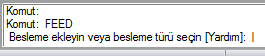 Şekil 2.1.3-C Besleme komutu başlatıldığında komut satırı seçenekleriBesleme türünü seçmek içn yardımcı komutlar kullanılır.Kullanıcı bu yardımcı komutları Y yardımcı komutuyla yardım diyalog penceresini görüntüleyerek öğrenebilir.Besleme komutunda besleme türünü seçmek için kullanılan yardımcı komutlar Tablo 2.1.3-A da verilmiştir.
Şekil 2.1.3-C Besleme komutu başlatıldığında komut satırı seçenekleriBesleme türünü seçmek içn yardımcı komutlar kullanılır.Kullanıcı bu yardımcı komutları Y yardımcı komutuyla yardım diyalog penceresini görüntüleyerek öğrenebilir.Besleme komutunda besleme türünü seçmek için kullanılan yardımcı komutlar Tablo 2.1.3-A da verilmiştir.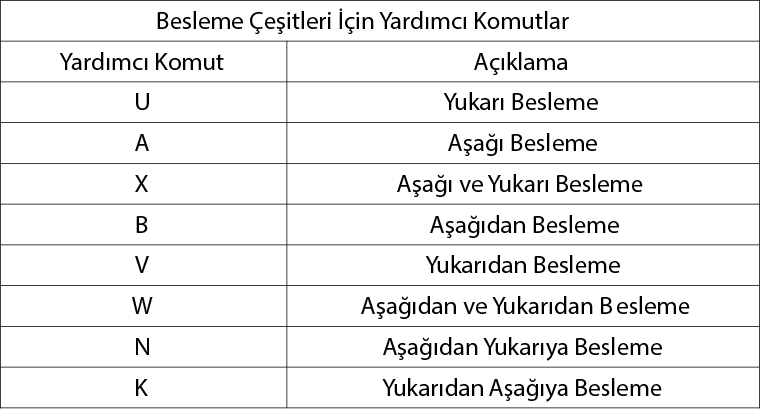 Tablo 2.1.3-A Besleme çeşitleri için yardımcı komutlar
Tablo 2.1.3-A Besleme çeşitleri için yardımcı komutlar
Çoklu Hat GösterimiBir dağıtım kutusundan çıkan ve aynı tesisata ait birden fazla hatı tek bir hat gibi göstermeye denir.Çoklu hat gösteriminden amaç hat kalabalığını azaltmak yani daha sade görünüm elde etmektir.Gerçekte ise bir kablo ile birden fazla hat taşınablir.
Çoklu Hat Gösterimi İçin Kurallar
- Çoklu hat gösterimi yapılacak hatlar aynı tesisata ait olmalıdır örneğin TV Tesisatı veya Kuvvet Tesisatı.
- Çoklu Hat Gösterimine eklenecek bir hatın bir ucu ya panoya bağlı olmalı yada ilgili tesisattaki bir elemana bağlı olmalıdır.İki buat arasındaki hat kabul edilmez.Ayrıca eklenecek hattın her iki tarafında eleman varsa yine kabul edilmez.Fakat bir tarafı buata bağlı hat olursa kabul edilir.Bu kural Şekil 2.1.3-D de açıklanmıştır.
- Çoklu hat gösterimi ancak bir birlerine paralel hatlar arasında uygulanabilir.Aksi takdirde bir anlam ifade etmeyecektir.
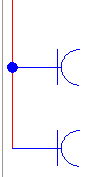 | |
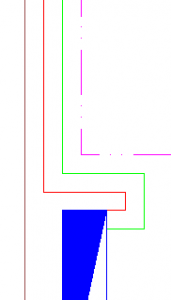 | 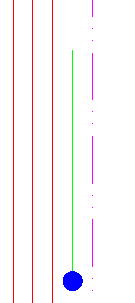 |
Şekil 2.1.3-D Üsteki iki Eleman veya iki buat arasındaki hatlar çoklu hat gösterimine kabul edilmezler , aşağıdaki gibi bir panoya bağlı veya bir elemana bağlı hatlar kabul edilir.
Aynı zamanda bir eleman ve pano arasındaki hatlar da kabul edilir.Ayrıca iki pano arasındaki hatlar da kabul edilir.İki eleman arasındaki hatların veya boştaki hatların kabul edilmemesinin sebebi çoklu hattın yönünün tayin edilememesidir.
Çoklu Hat Gösterimini UygulamakÇoklu hat gösterimini eklemek için Ribbon Menü>Elektrik Çizim>Ortak Elemanlar>Çoklu Hat Gösterimi menüsü çalıştırılır.Bu menü çalıştırıldığında mouse imlecinin yanında “Hat Seçin. Bitirmek için sağ tıklayın” yazısı çıkacaktır. Şimdi birbirine paralel ve aynı tesisata ait hatlar yukarıda verilen kurallar çerçevesinde seçilir.Hatlar seçildikten sonra seçimi bitirmek için sağ tıklanır.Seçilmiş bir hattı seçimden çıkarmak işçin Shift tuşuna basılı halde üzerine tıklanır.Shift tuşu basılı iken mouse ikonun yanında “Seçimi kaldırın” yazısı çıkacaktır.Seçim işlemi tamamlandığında sıra çoklu hat gösteriminin ekleneceği yer veya pozisyonu belirlemede.Çoklu hattın yerini belirlemek için mouse imleci hatlara yaklaştırılır fakat hatlardan biraz uzakta olmalı yani mouse imleci hatlara değmemeli.Bu durumda çoklu hat gösterim şekli görünecektir bu anda mouse imlecini eklenmek istenen noktaya yaklaştırıp bir kez tıklanır.Şekil 2.1.3-E de seçim işleminden sonra mouse hatlara yaklaştırıldığında çoklu hat gösteriminin yeri görülmektedir.
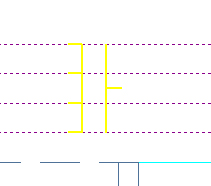 Şekil 2.1.3-E de Çoklu Hat gösteriminde hatları seçme işleminden sonra mouse hatlara yaklaştırıldığında çoklu hat gösteriminin yeriŞekil 2.13-F de Çoklu hat gösteriminin yeri belirlenip tıklandıktan sonraki görüntüsü verilmiş
Şekil 2.1.3-E de Çoklu Hat gösteriminde hatları seçme işleminden sonra mouse hatlara yaklaştırıldığında çoklu hat gösteriminin yeriŞekil 2.13-F de Çoklu hat gösteriminin yeri belirlenip tıklandıktan sonraki görüntüsü verilmiş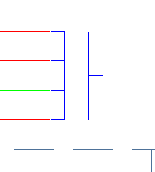 Şekil 2.13-F de Çoklu hat gösterimi eklendikten sonra
Şekil 2.13-F de Çoklu hat gösterimi eklendikten sonra
Şekil 2.1.3-F de görüldüğü gibi çoklu hat gösterimi eklendiğinde çoklu hattın elemanlara bağlı kısmı dışındaki taraftaki hatlar silinir.Kullanıcı bu durumda tekrardan çoklu hat ile pano arasında bağlantığı yapar. Çoklu hat bağlantısı için daha fazla bilgi için Hat Çizim Aracı konusunda bakabilirsiniz.
Çoklu Hat Gösterimi için Komut Satırı Seçenekleri:Komut satırı için tek bir yardımcı komut bulunmaktadır. B yardımcı komutu ile seçilen hatların hepsinin seçimleri kalkar ve komut sıfırlanır. Komutta başa dönmek için bu yardımcı komutu kullanabilirsiniz.
Buat Ekleme KomutuBuat eklemek için Ribbon Menü>Elektrik Çizim>Ortak Elemanlar>Buat Ekleme menüsünden buat ekleme komutu başlatılır. Bu durumda çizim rehberi penceresinde buat çeşitleri görülecektir.İki çeşit buat vardır bunlar norm buat ve kare buat , norm buata daha çok üç veya üçten az hata bağlanır , üçten fazla hat bağlamak gerektiğinde kare buat seçilir.
Buat çeşidi seçildikten sonra buat eklemek için mouse imleci hatlara veya duvarlara yaklaştırılır.Mouse imleci duvara veya hata yaklaştırıldığında eğer ünlem işareti çıkıyorsa bulunulan nokta buat eklemek için uygun değil anlamındadır.
Buat işareti uygun noktaya kilitlendiğinde bir kez tıklanır ve eklenir.
Buat Ekleme İçin Komut Satırı SeçenekleriBuat ekleme komutunda buat çeşitleri için Tablo 2.1.3-B deki yardımcı komutlar kullanılır.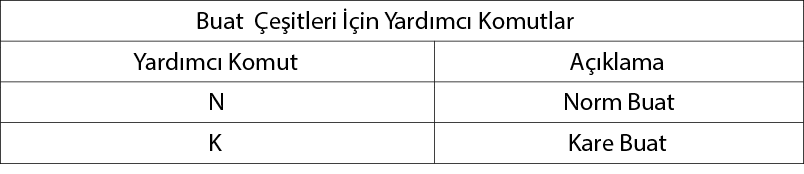 Tablo 2.1.3-B Buat çeşitleri için yardımcı komutlarİpucu:Önceden çizilmiş bir hata örneğin iki priz arasında bir priz eklemek için buat ekleme kullanılabilir.Bunun priz eklenecek hata buat eklenir ve Ribbon Menü>Elektrik Çizim>Kuvvetli Akım Elemanları>Priz Ekleme menüsünden Priz ekleme komutu başlatılır ve mouse imleci buatın merkez noktasına yaklaştırılır priz sembolü buata kilitlendiği anda bir kez tıklanır.Böylece çizilmiş hata priz eklenmiş olunur.Şekil 2.1.3-G de buata priz eklenme işlemleri gösterilmiştir.
Tablo 2.1.3-B Buat çeşitleri için yardımcı komutlarİpucu:Önceden çizilmiş bir hata örneğin iki priz arasında bir priz eklemek için buat ekleme kullanılabilir.Bunun priz eklenecek hata buat eklenir ve Ribbon Menü>Elektrik Çizim>Kuvvetli Akım Elemanları>Priz Ekleme menüsünden Priz ekleme komutu başlatılır ve mouse imleci buatın merkez noktasına yaklaştırılır priz sembolü buata kilitlendiği anda bir kez tıklanır.Böylece çizilmiş hata priz eklenmiş olunur.Şekil 2.1.3-G de buata priz eklenme işlemleri gösterilmiştir.
 | 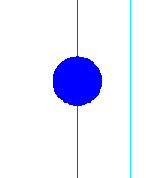 |
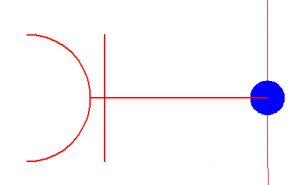 | 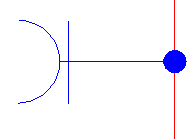 |
Şekil 2.1.3-G Elektrik hattına buat eklenmesi (Üstte) ve Buata priz bağlanması (Altta)
Dikkat:FalcoCAD’te hat çizim işlemleri, anahtar ekleme , besleme ekleme , zil sembolleri ekleme gibi işlemler kendileri gerektiğinde otomatik olarak buat eklemektedirler.Nadiren bazı işlemler için Buat Ekleme komutu kullanılır.
Serbest Çizim Modu Nedir?FalcoCAD ‘in bir çok komutunda mouse imlecini duvara veya hatlara yaklaştırmak gerekmektedir.İşte bu noktada eğer bu yaklaşımın olmasını istenilmiyorsa daha doğrusu komutun duvarı veya hattı tanıması ve onlara kilitlenmesini istenmiyorsa serbest çizim modu aktifleştirmek gerekir.Serbest çizim modunu açma ve kapatmak için S yardımcı komutu kullanılır.Aşağıdaki komutlar serbest çizim modunu desteklemektedirler:
- Hat Çizim Aracı
- Anahtar Ekleme
- Zil Sembolleri
- Besleme Ekleme
- Buat Ekleme
Serbest çizim moduyla beraber çizim modlarını (Örneğin Nesne Yakala, Açılı Çizim vb) kullanılabilir
